Microsoft Outlook è uno dei migliori client di posta elettronica, preferito da molti utenti. Fa parte della suite Office 365. Nonostante la sua affidabilità, problemi come l’errore di “non connessione al server” potrebbero interrompere la normale funzionalità di Outlook.
Questo problema si riscontra comunemente a causa di motivi quali connessione internet lenta, estensioni difettose/con errori, file di dati danneggiati o impostazioni dell’account errate. In questa guida discuteremo i passaggi per correggere l’errore “Impossibile connettersi al server” di Outlook.
Correggi l’errore di Outlook che non si connette al server
Prima di discutere i passaggi per la risoluzione dei problemi, assicurati che Internet non sia lento; per verificarlo puoi visitare fast.com. Se la tua Internet è stabile, puoi continuare con i passaggi indicati in precedenza-
1. Riavvia Outlook
Se Outlook riscontra questo problema e non si connette al server, è probabile che ci sia qualcosa che non va nell’app stessa. Come passaggio fondamentale, è essenziale riavviare Outlook prima di utilizzare altri metodi.
- Fare clic sulla scheda File nel menu in alto, quindi selezionare Esci .
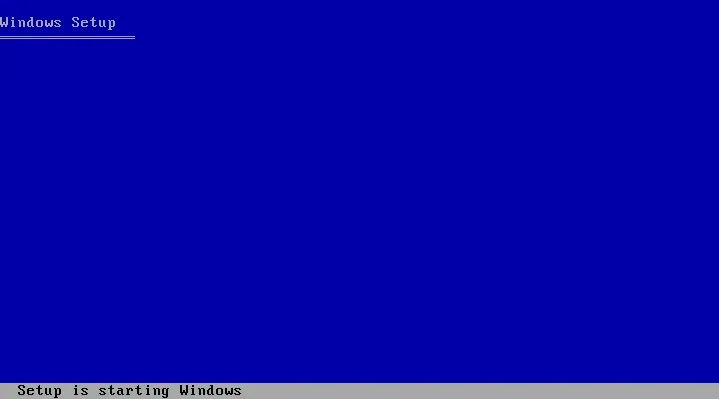
- Attendi qualche secondo, quindi riavvia Outlook .
2. Disabilita la modalità offline
Una delle funzionalità di Outlook è la modalità offline, che ti consente di accedere alle tue email anche quando non sei connesso a una rete. Se attivi questa modalità mentre lavori su Outlook, l’e-mail non verrà sincronizzata con il server e ti verrà richiesto l’errore del server. Puoi disattivare questa modalità seguendo i passaggi seguenti per risolvere il problema-
- Fare clic sulla scheda Invia/Ricevi dalla barra dei menu.
- Verifica se il pulsante Lavora offline è evidenziato o meno; se lo è, fai clic su di esso per disattivarlo.
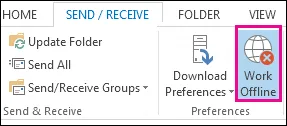
3. Aggiorna Outlook
Proprio come qualsiasi altra app, Outlook deve essere aggiornato all’ultima versione per funzionare correttamente. Assicurati che Outlook sia aggiornato e, in caso contrario, ecco i passaggi per farlo:
- Nella finestra di Outlook, fai clic su File nell’angolo in alto a sinistra.
- Nel riquadro di sinistra, fare clic su Account Office .
- Successivamente, fai clic su Opzioni di aggiornamento e poi su Aggiorna ora .
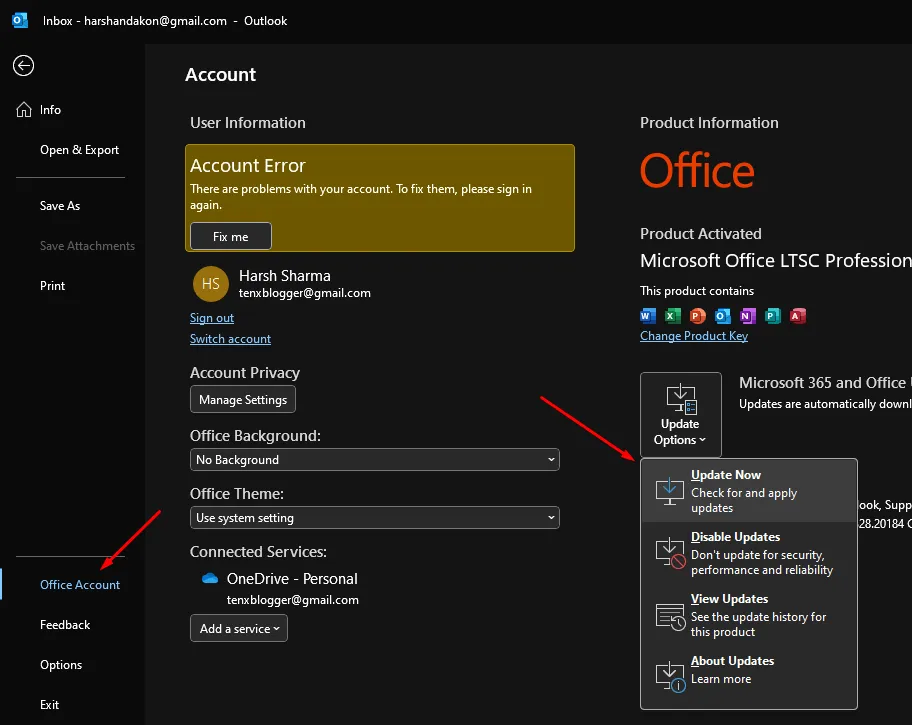
4. Ripara l’account Outlook
Le impostazioni dell’account danneggiate sono un altro motivo per cui si verifica l’errore “Impossibile connettersi al server” su Outlook. Puoi riparare le impostazioni dell’account Outlook dall’interno dell’app per risolvere questo problema.
- Apri l’ app Outlook e fai clic su File .
- Successivamente, fai clic su Informazioni e poi su Impostazioni account .
- Fare nuovamente clic sull’opzione Impostazioni account .
- Seleziona l’account problematico e fai clic sul pulsante Ripara .
- Fare nuovamente clic sul pulsante Ripara .
5. Disabilita estensioni
Le estensioni possono causare problemi con i processi in background in esecuzione in Outlook e potresti riscontrare questo problema. Se hai estensioni installate su Outlook, valuta la possibilità di disabilitarle.
- Fare clic sul File nell’angolo in alto a destra e poi su Opzioni .
- Nel menu Opzioni, fare clic su Componenti aggiuntivi .
- Fare clic sul menu a discesa accanto a Gestisci e selezionare Componenti aggiuntivi COM ; fare clic su Vai per continuare.
- Nella schermata successiva, deseleziona tutte le estensioni e fai clic su OK per disabilitarle.
6. Aggiungi nuovamente l’account di posta elettronica di Outlook
Se la disabilitazione delle estensioni e la riparazione dell’account non hanno risolto il problema, prova a rimuovere e aggiungere nuovamente l’account e-mail a Outlook.
- Fare clic sulla scheda File dalla barra dei menu in alto.
- Vai su Informazioni e fai clic su Impostazioni account .
- Dalle opzioni fornite, fai clic su Impostazioni account .
- Qui, nella scheda File di dati , fai clic su Aggiungi e OK .
- Vai alla scheda Email e fai clic su Rimuovi e premi Sì .
- Successivamente, fai clic su Nuovo e aggiungi il tuo account.
7. Ripara il file di dati di Outlook
Outlook memorizza i dati localmente sul disco rigido del tuo PC. Se questi dati vengono danneggiati per qualsiasi motivo, potresti riscontrare l’errore “Impossibile connettersi al server” di Outlook. È possibile riparare questi dati seguendo i passaggi seguenti:
- Vai su File> Informazioni in Outlook.
- Fare clic sull’opzione Impostazioni account e poi nuovamente su Impostazioni account .
- Selezionare la scheda File di dati , quindi fare clic su Apri percorso file .
- Vedrai il percorso dei file di dati nella colonna Posizione ; copialo.
- Ora premi i tasti Windows + E insieme e vai a uno dei seguenti percorsi a seconda della versione di Outlook:
-
Outlook 2019- C:\Program Files (x86)\Microsoft Office\root\Office16 -
Outlook 2016- C:\Program Files (x86)\Microsoft Office\root\Office16 -
Outlook 2013- C:\Program Files (x86)\Microsoft Office\Office15 -
Outlook 2010- C:\Program Files (x86)\Microsoft Office\Office14 -
Outlook 2007- C:\Program Files (x86)\Microsoft Office\Office12
-
- Cerca qui il file SCANPST.exe ed eseguilo.
- Successivamente, fai clic sull’opzione Sfoglia e incolla il percorso copiato in precedenza nel passaggio 4.
- Fare clic sul pulsante Avvia .
- Fare clic sul pulsante Ripara quando richiesto.
Linea di fondo
Affinché Outlook possa sincronizzare le tue e-mail, deve essere connesso al server. I passaggi discussi nell’articolo precedente dovrebbero aiutarti a correggere l’errore “Impossibile connettersi al server” di Outlook. Tuttavia, se hai raggiunto la fine di questa guida e il problema persiste, valuta la possibilità di reinstallare Outlook per ricominciare da capo.
Lascia un commento